Was kann ich in Windows 10 aus dem Windows-Ordner löschen?
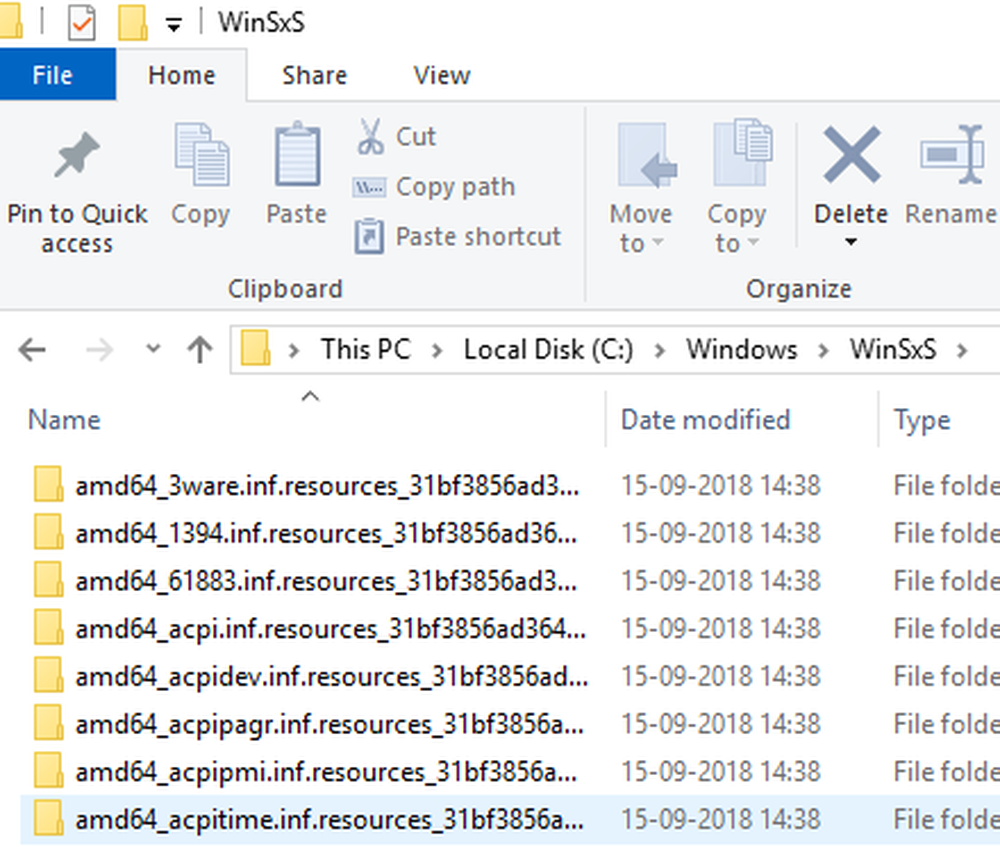
Wenn Sie nicht mehr genügend Speicherplatz haben und sich fragen, ob Sie noch etwas aus dem Windows-Ordner löschen können, müssen Sie zuerst diesen Beitrag lesen. Wenn Ihr C-Laufwerk voll ist oder wenn Ihr Windows-Ordner in Windows 10/8/7 zu viel Speicherplatz beansprucht, kann dies ärgerlich werden, wenn Sie aufgrund unzureichender Speicherwarnungen festgefahren sind. Die offensichtliche Sache, die wir tun, ist in die Windows-Ordner, Versuchen Sie herauszufinden, was viel Platz beansprucht, und löschen Sie Dateien ohne Verständnis.
Das Richtige zu tun ist niemals löschen alles direkt aus dem Windows-Ordner überhaupt. Wenn in diesem Ordner etwas Platz beansprucht, verwenden Sie am besten das Disk Cleanup Tool oder Storage Sense. Dieses eingebaute Tool sollte die Arbeit für Sie erledigen, aber wenn Sie immer noch interessiert sind, können Sie Folgendes manuell tun!
Was kann ich aus dem Windows-Ordner löschen?
Beachten Sie, dass wir nur Dateien berücksichtigen, die sich im Windows-Ordner befinden, und nichts außerhalb davon. Bevor Sie beginnen, erstellen Sie zuerst einen Systemwiederherstellungspunkt. Wenn Sie sogar den von Systemwiederherstellungspunkten belegten Speicherplatz speichern möchten, sollten Sie die Systemwiederherstellung deaktivieren. Dies wird jedoch nicht empfohlen.
Sie können eine Freeware für den Festplattenspeicher verwenden, um herauszufinden, was Speicherplatz im Windows-Ordner verbraucht, und sich dann die Dateien anzusehen. Ein Blick auf den Abschnitt in den Storage Sense-Einstellungen kann Ihnen helfen, zu verstehen, was Platz braucht, und Sie können die richtige Entscheidung treffen.
1] Temporärer Windows-Ordner

Der temporäre Ordner ist unter verfügbar C: \ Windows \ Temp. Es wird von Windows verwendet, um hier Dateien herunterzuladen und an die richtige Stelle zu verschieben. Auch wenn Sie hier alles löschen, ist das kein Problem. Das System lädt diese Dateien erneut herunter, wenn sie fehlen.
2] Datei im Ruhezustand
Die Ruhezustand-Datei wird von Windows verwendet, um den aktuellen Status des Betriebssystems beizubehalten. Der Status wird in einer Datei-hiberfil.sys gespeichert. In der Regel sind es etwa 70% bis 80% Ihres Computerspeichers. Wenn Ihr Computer über 6 bis 8 GB Arbeitsspeicher verfügt, können Sie den von dieser Datei belegten Speicherplatz von 4 bis 6 GB berechnen.
Um dies zu löschen, aktivieren Sie zunächst die Option für ausgeblendete Systemdateien und suchen Sie dann die Datei im Windows-Ordner. Die andere Option ist, den Ruhezustand vollständig zu deaktivieren, wenn Sie ihn nicht benötigen. Führen Sie den Befehl auspowercfg.exe / hibernate off in der Eingabeaufforderung, und es wird es deaktiviert.
3] Windows.old-Ordner
Dies befindet sich zwar nicht im Windows-Ordner, es ist jedoch eine Kopie des alten Windows-Ordners. Wenn Sie eine neue Version von Windows installieren oder aktualisieren, ist eine Kopie aller vorhandenen Dateien in Windows verfügbar. Alter Ordner Dies ist nützlich, wenn Sie die vorherige Version wiederherstellen möchten.
Es nimmt viel Platz ein. Wenn Sie es nicht mehr benötigen, können Sie es problemlos löschen.
4] Heruntergeladene Programmdateien
Befindet sich "C: \ Windows \ Heruntergeladene Programmdateien,Dies ist ein Ordner, in dem Internet Explorer und alle Programme, die mit ActiveX Tech oder mit Java in Zusammenhang stehende technische Dateien heruntergeladen werden, gespeichert werden. Diese Technologien sind inzwischen veraltet und Sie können alles ohne Probleme löschen.5] Prefetch
Ja, Sie könnten den Inhalt des Prefetch-Ordners löschen, er würde jedoch im Laufe der Zeit wieder aufgefüllt.
6] Schriftarten
Sie können unerwünschte Schriftarten deinstallieren, um die Größe des Ordner "Schriftarten" zu verringern
7] Ordner SoftwareDistribution
Sie könnten den Inhalt des SoftwareDistribution-Ordners löschen, er wird jedoch nach dem Ausführen von Windows Update erneut ausgefüllt.
8] Offline-Webseiten
Sie könnten den Inhalt des Ordners "Offline-Webseiten" löschen.
9] WinSxS-Ordner
Sie können dieses Verzeichnis nicht löschen oder an einen anderen Ort verschieben. Es ist auch nicht ratsam, hier etwas zu löschen, da ein solcher Schritt möglicherweise dazu führen könnte, dass Ihre Anwendungen nicht mehr funktionsfähig sind oder sogar Ihr System beschädigt werden! Wenn Sie viele Anwendungen installiert haben, können Sie davon ausgehen, dass der WinSxS-Ordner sehr groß ist. Dieser WinSxS-Ordner kann sich nicht auf einem anderen Volume als dem Systemvolume befinden. Dies liegt an den festen NTFS-Links. Wenn Sie versuchen, den Ordner zu verschieben, kann dies dazu führen, dass Windows-Updates, Service Packs, Features usw. nicht ordnungsgemäß installiert werden. Wenn Sie Komponenten aus dem WinSxS-Ordner wie die Manifeste oder die Baugruppen usw. löschen, kann dies zu Problemen führen.
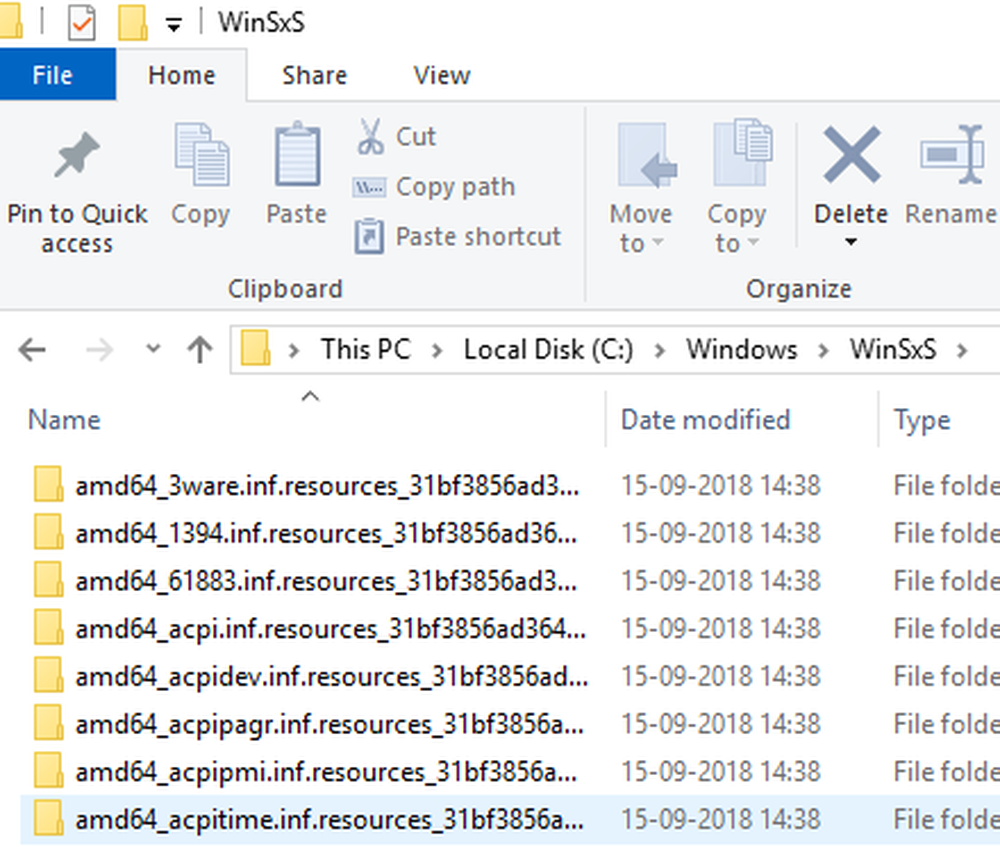
Durch Ausführen dieses Befehls / AnalyzeComponentStore wird der WinSxS-Ordner analysiert, und es wird angezeigt, ob eine Bereinigung von Component Store empfohlen wird oder nicht.
Anstatt direkt von hier aus etwas zu löschen, wird empfohlen, den DISM-Bereinigungsbefehl zu verwenden.
Dism.exe / online / Cleanup-Image / StartComponentCleanup
Das StartComponentCleanup Der Parameter sorgt dafür, dass alle nicht benötigten Dateien aus dem WinSxS-Ordner entfernt werden und die verbleibenden Dateien erhalten bleiben.
Im Windows 10 / 8.1 / 8, Sie öffnen das Datenträgerbereinigungstool und verwenden die Windows Update-Bereinigungsoption, um WinSxS zu bereinigen. Microsoft hat auch ein Update veröffentlicht, mit dem die Windows Update-Bereinigungsoption dem Datenträgerbereinigungstool in hinzugefügt wurde Windows 7. Sie können WinSxS auch in bereinigen Windows Server auch.
10] Kompaktes Windows-Betriebssystem verwenden
Es ist nicht irgendein Ordner, sondern ein Befehl, mit dem Sie den gesamten Speicherplatz der Windows 10-Installation reduzieren können. Als Compact OS bezeichnet, läuft das System nach der Ausführung mit komprimierten Dateien ab, ähnlich wie WIMBoot. Es ist für Windows-Installationsgeräte gedacht, die keine hohen Speicherkapazitäten haben. Beachten Sie, dass es 20-30 Minuten dauern kann, wenn Sie den Befehl COMPACT ausführen, um die Dateien zu komprimieren oder zu dekomprimieren.
Denken Sie schließlich daran, das zu leeren Papierkorb!
Es ist am besten, Dateien nicht aus dem Windows-Verzeichnis zu löschen, wenn Sie nicht genau wissen, warum sie vorhanden sind. Also wähle weise. Im Zweifel nicht!



